
Wenn die vertikale NVIDIA-Synchronisation erforderlich ist
Es ist notwendig, die Priorität des Benutzers zu verstehen, wenn im Allgemeinen die Einbeziehung der vertikalen Synchronisationstechnologie erfordert, da er manchmal einen unerwünschten Effekt auf die Leistung in Spielen und Verzögerungen hat. Über die negativen Eigenschaften dieser Funktion erfolgt in einem anderen Artikel auf unserer Website, mit dem Sie lesen können, indem Sie zum folgenden Link gehen.
Lesen Sie mehr: Empfehlungen zum Trennen der vertikalen Synchronisation
Man sollte jedoch nicht glauben, dass diese Technologie nur eine negative Seite hat. Es ist am besten, jedes Video von Enthusiasten aufzunehmen, die die gleichen Frames in Games zeigen, wenn und die getrennte vertikale Synchronisation aktiviert ist. Sie werden also definitiv verstehen, welchen Effekt es hat und wie sich die Produktivität in Spielen betrifft. Versuchen wir, die Aktion der Funktion in Worten durch Zuteilung mehrerer Hauptaspekte zu beschreiben.

- VSYNC, dh vertikale Synchronisation, der Standardeinstellung ist sowohl in den Grafikadaptereinstellungen als auch in vielen Spielen aktiviert. Dies geschieht, da zunächst die Funktion die Glätte erhöhen und kleine Verzögerungen beseitigen soll. In den meisten Fällen funktioniert es, beeinflusst jedoch den Wert des FPS, da das Prinzip des Betriebs beim Ausgleich der Bildrate mit den Hertes des verwendeten Monitors besteht. Wenn Ihr Monitor mit der Aktualisierungsfrequenz von 60 Hz arbeitet, begrenzt die vertikale Synchronisation die Menge an FPS im Spiel bis zu 60.
- Die vertikale Synchronisation hilft, periodische Ruckrahmen im Spiel loszuwerden, wenn sie erscheinen. Die Wirkung solcher Hänge wird als Halbframe bezeichnet und ist mit der Verarbeitung der gesendeten Frames verbunden, die bereits in der Warteschlange enthalten sind.
- Beim Übergeben von Einzelspielen kann VSYNC sicher einbezogen werden, um die Bildqualität zu verbessern und ihm mehr Glätte zu geben. In Online-Sendehelden und anderen ähnlichen Projekten reduziert diese Technologie die Reaktionsrate während des Schießens, so dass in solchen Spielen das Beste ausschaltet, um das Erscheinungsbild der Verzögerungen im Erscheinungsbild zu vermeiden (Verzögerungen beim Bewegen oder Auftreten auf dem Bildschirm von Neu Objekte).
Vertikale Synchronisation nvidia einschalten
Wenn Sie nach dem Lesen des vorherigen Abschnitts des Artikels entschieden haben, dass die vertikale Synchronisation aktiviert sein sollte, überprüfen Sie zunächst die Standardeinstellungen, da diese Funktion häufig im Grafikadaptertreiber bereits aktiviert ist oder ein Kommunikationsparameter auf die eingestellt ist Laufende Anwendung.
- Klicken Sie mit der rechten Maustaste auf Ihren leeren Ort auf dem Desktop und wählen Sie im angezeigten Kontextmenü das NVIDIA-Bedienfeld aus.
- Erweitern Sie im linken Bereich den Abschnitt "3D-Parameter".
- Klicken Sie auf die 3D-Parameterzeile.
- In der Liste mit globalen Parametern finden Sie die Funktion "Vertical Synchropulse" (dies ist eine vertikale Synchronisation) und überprüfen Sie den Wert.
- Erweitern Sie die Liste der verfügbaren Synchronisationswerte, um sie alle anzuzeigen. Auf die Wahl eines geeigneten, erzählt in einem anderen Material auf unserer Website wie folgt.
Lesen Sie mehr: Wählen Sie den Wert des vertikalen Sync-Impulses aus NVIDIA aus
- Wenn Sie sich an der Beschreibung der Technologie von Entwicklern interessieren, achten Sie nach dem Zeilen der Zeile auf den unten angezeigten Text.
- Verwenden Sie im Falle einer Verzögerung im Spiel nach dem Ändern der Einstellungen die Schaltfläche "RESTORE", um die Parameter auf den Standardwert zurückzugeben.



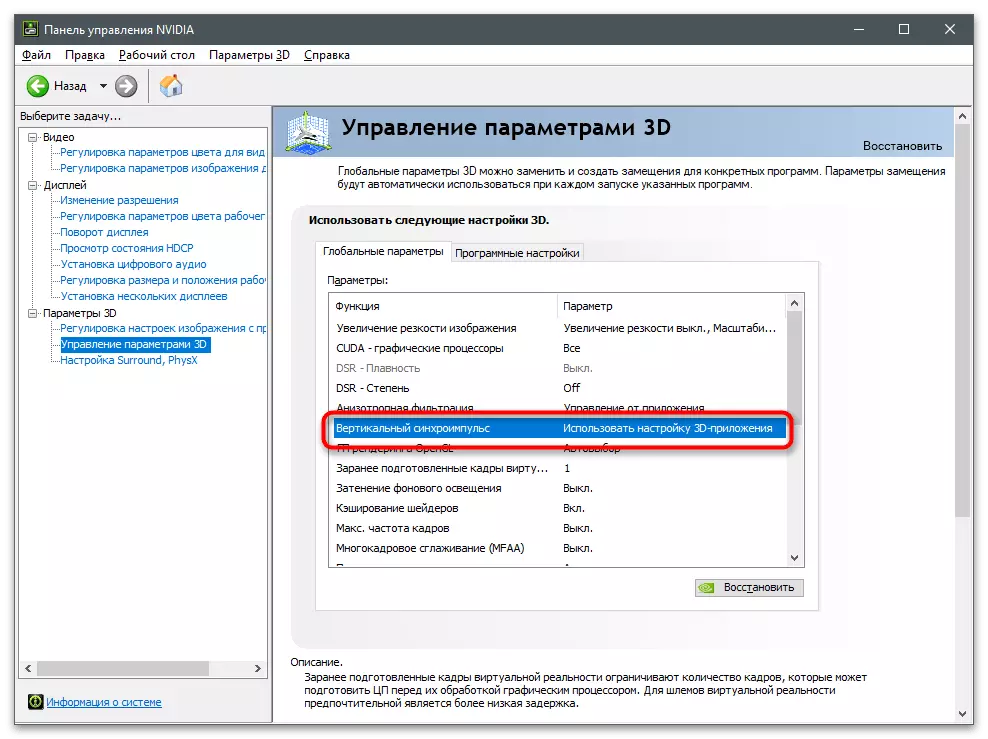


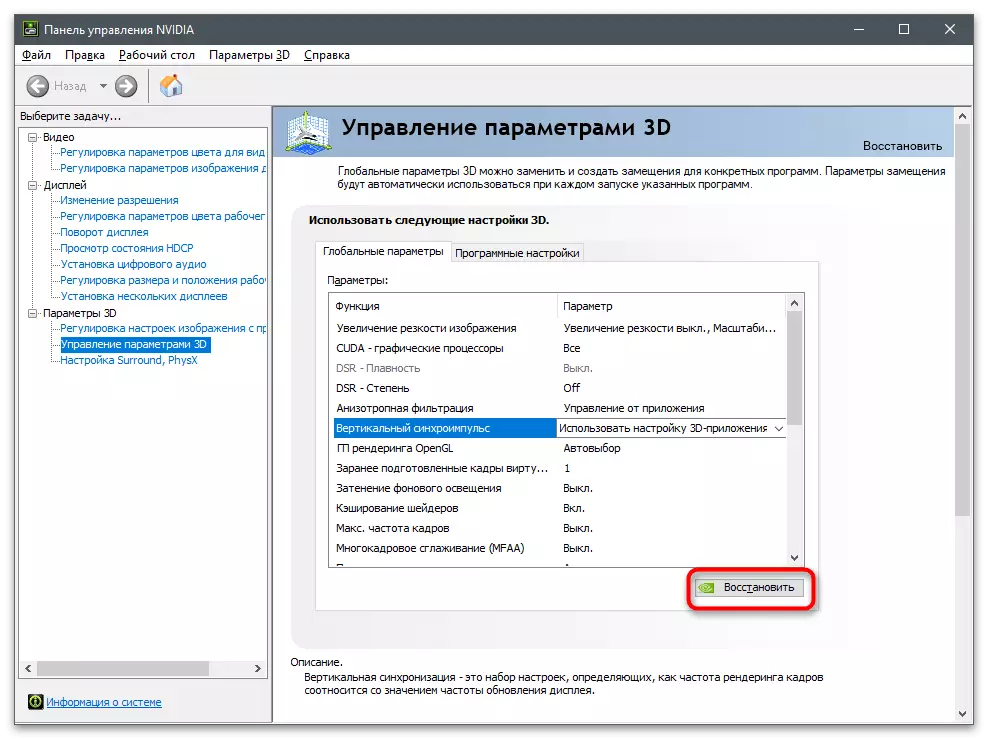
Wie spürbar, in den Einstellungen der NVIDIA-Grafikkarte gibt es viele verschiedene Funktionen, von denen jeder seine Leistung in den Spielen beeinflusst. Lesen Sie mehr über die richtige Konfiguration des Grafikadapters in der thematischen Anleitung für den folgenden Link.
Lesen Sie mehr: NVIDIA Grafikkarte Optimale Einstellungen für Spiele
Vertikaler Synchronisationsparameter in Spielen
Während der Konfiguration der vertikalen Synchronisation in den NVIDIA-Parametern können Sie feststellen, dass standardmäßig die "3D-Anwendungseinstellung verwenden" eingestellt ist. Dies bedeutet, dass die Aktion der Funktion direkt von welchem Parameter abhängt, in welchem Parameter im laufenden Spiel installiert ist. Fast alle modernen Projekte in den Grafikeinstellungen haben eine vertikale Synchronisation, sodass sie in der NVIDIA-Systemsteuerung aktiviert ist, nicht vergessen, den Status des Parameters und im Spiel anzuzeigen.

